Minecraft Java Edition работает достаточно приличная на Linux , что большинство пользователей не нужно возиться с графическими настройками. Но на ПК низкого уровня и даже на ПК высокого класса игра не может похвастаться графической производительностью.
Если вы хотите увеличить свой FPS в Minecraft в Linux, вам необходимо улучшить графическую производительность игры. Лучший способ сделать это - установить мод Optifine. Это может дать вам больше FPS, а также больший контроль над графикой в игре.
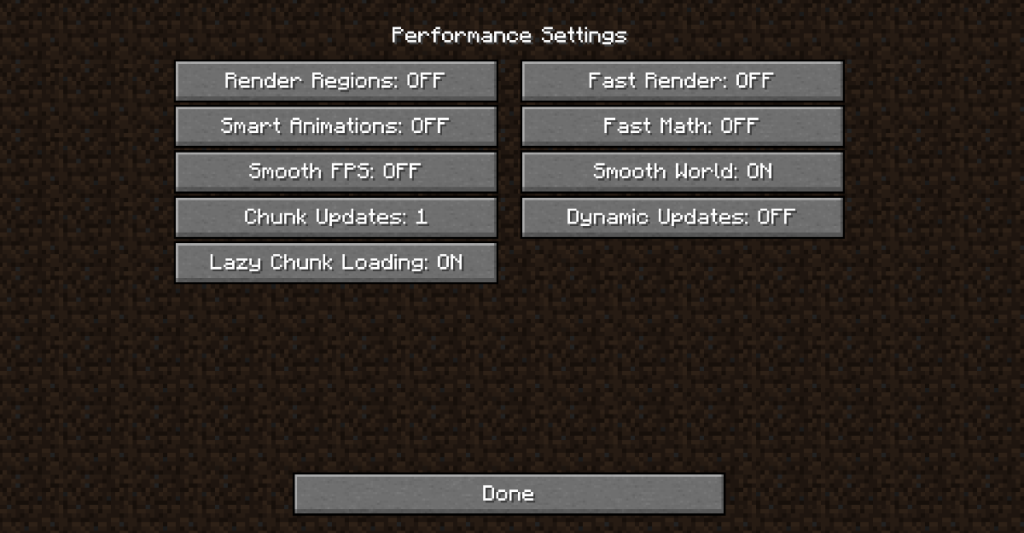
В этом руководстве мы покажем вам, как установить мод Optifine в Linux и как использовать его для улучшения графической производительности игры.
Установка Minecraft Java Edition
Поскольку это руководство посвящено Minecraft, мы продемонстрируем, как установить средство запуска Minecraft Java Edition в Linux перед установкой мода для улучшения графической производительности.
Чтобы использовать Minecraft Java Edition в Linux, вам необходимо настроить среду выполнения Java на вашем ПК с Linux. Во многих случаях установщик Minecraft установит его автоматически. Однако имейте в виду, что если среда выполнения Java не установит ее автоматически, вам придется сделать это вручную.
Чтобы начать настройку Minecraft Java Edition в Linux, запустите окно терминала на рабочем столе. Когда окно терминала откроется и будет готово к использованию, введите приведенные ниже команды, чтобы Minecraft заработал на вашем ПК с Linux.
Ubuntu
В Ubuntu вы можете заставить Minecraft работать, загрузив и установив последний пакет DEB .
wget https://launcher.mojang.com/download/Minecraft.deb -O ~ / Downloads / Minecraft.deb
cd ~ / Загрузки
sudo apt install ./Minecraft.deb
Debian
Чтобы Minecraft работал с Debian, вам необходимо установить последний пакет DEB с Minecraft.net .
wget https://launcher.mojang.com/download/Minecraft.deb -O ~ / Downloads / Minecraft.deb
cd ~ / Загрузки
sudo dpkg -i Minecraft.deb
sudo apt install -f
Arch Linux
Официальная программа запуска Minecraft находится в Arch Linux AUR. Чтобы установить его, введите команды ниже.
sudo pacman -S git base-devel
git clone https://aur.archlinux.org/trizen.git cd trizen makepkg -sri
тризен -S майнкрафт-лаунчер
Fedora
В Fedora Linux вам нужно будет установить среду выполнения Java, чтобы Minecraft работал вручную. После настройки среды выполнения вы можете загрузить последнюю общую версию Minecraft Java Edition для Linux на свой компьютер и ввести приведенные ниже команды, чтобы запустить ее.
wget https://launcher.mojang.com/download/Minecraft.tar.gz
tar xvf Minecraft.tar.gz
cd minecraft-launcher /
Запустите Minecraft с помощью:
./minecraft-launcher
OpenSUSE
В OpenSUSE пользователи могут получить последнюю версию Minecraft Java Edition, установленную через OBS. Чтобы он заработал, перейдите на эту страницу , выберите свой выпуск и установите его, нажав кнопку «Установить в 1 клик».
Установите фреймворк Forge mod
Мод Optifine работает в Майнкрафт с помощью фреймворка модов Forge. В результате мы должны продемонстрировать, как установить Forge, чтобы Optifine заработал. Чтобы начать установку, откройте окно терминала. Затем используйте команду wget ниже, чтобы загрузить последнюю версию Forge.
wget https://files.minecraftforge.net/maven/net/minecraftforge/forge/1.16.4-35.0.18/forge-1.16.4-35.0.18-installer.jar -O ~ / Downloads / forge-1.16. 4-35.0.18-installer.jar
После загрузки установщика Forge mod framework на ваш компьютер с Linux вам необходимо установить его. Чтобы начать установку, откройте файл установщика, используя команду ниже.
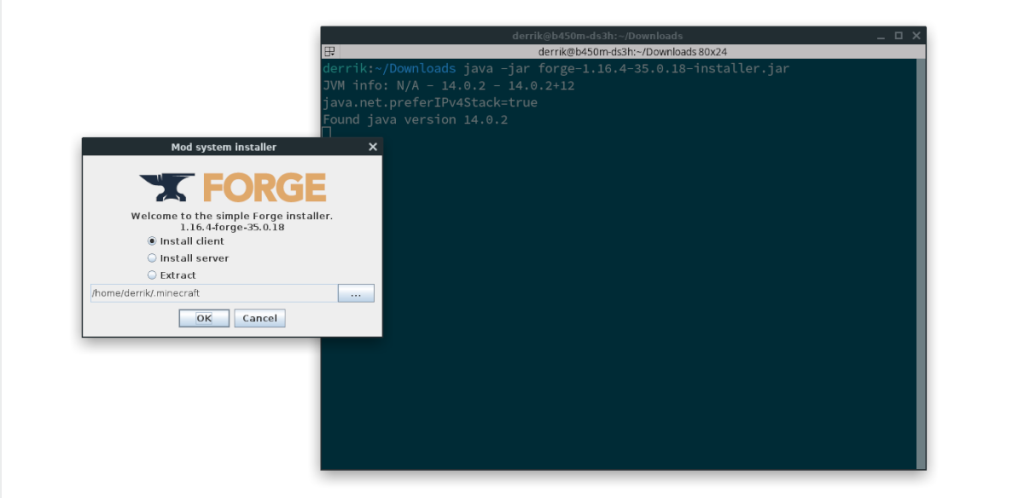
java -jar ~ / Загрузки / forge-1.16.4-35.0.18-installer.jar
Когда установщик Forge откроется на вашем ПК с Linux, выберите опцию «Установить клиент» в окне установщика. Затем щелкните мышью на кнопке «ОК», чтобы начать установку.
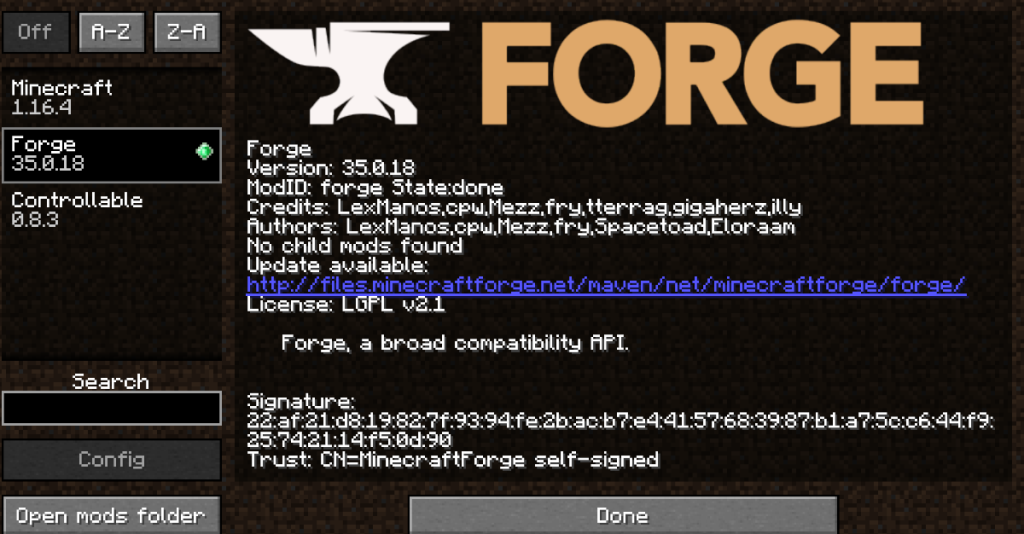
По завершении установки Forge будет настроен в Minecraft Java Edition для Linux. Отсюда переходите к следующему шагу руководства.
Установка мода Optifine
Установить Optifine в Linux легко благодаря принципу работы Forge. Вам не нужно запускать какой-либо установщик или что-то в этом роде. Вместо этого просто создайте папку «mods» в каталоге Minecraft и поместите внутрь файл Optifine.
Используя команду mkdir , создайте новую папку «mods» в вашем каталоге Minecraft.
mkdir -p ~ / .minecraft / моды /
После создания новой папки «mods» в каталоге Minecraft перейдите на страницу загрузки Optifine и скачайте последнюю версию Optifine. Как только файл будет загружен на ваш компьютер, используйте команду CD, чтобы перейти в каталог «Downloads».
cd ~ / Загрузки
Внутри каталога «Загрузки» используйте команду mv, чтобы переместить мод Optifine в папку Minecraft.
mv OptiFine * .jar ~ / .minecraft / mods /
Настроить Optifine в Minecraft на Linux
Теперь, когда Optifine установлен, запустите Minecraft и запустите игру. Затем следуйте пошаговым инструкциям ниже, чтобы узнать, как настроить Optifine для улучшения графической производительности.
Шаг 1. Выберите кнопку «Параметры» в главном меню Minecraft. После нажатия этой кнопки выберите «Настройки видео».
Шаг 2: Найдите область «Графика» и измените ее с «Необычный» на «Быстрый». Затем найдите «Плавное освещение» и измените его с «Максимум» на «Выкл» или «Минимум».
Шаг 3: Найдите «Render Distance» и измените его на 5 или 6. Затем найдите «Entity Shadows» и установите для него значение «Off».
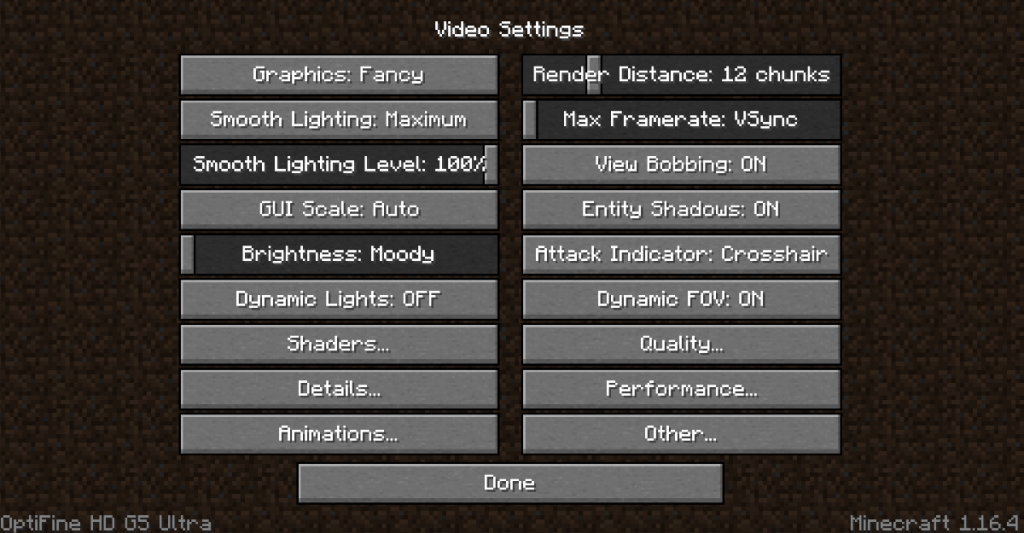
Шаг 4: Найдите кнопку «Производительность» и нажмите на нее. Затем, оказавшись в области «Производительность», просмотрите настройки и измените их по своему вкусу. По завершении нажмите «Готово».
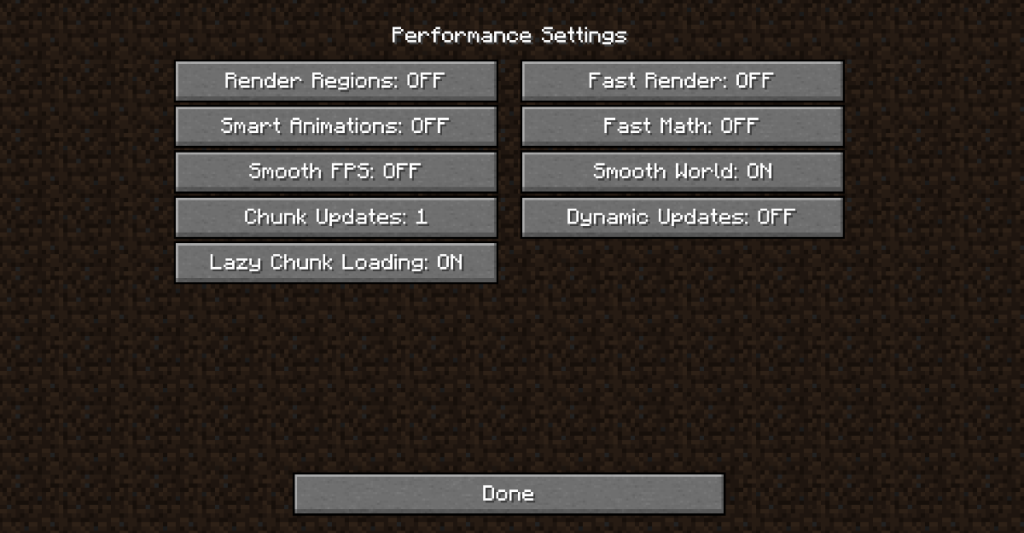
Шаг 5: Найдите «Анимации» и просмотрите настройки, чтобы настроить анимацию. Отключение анимации ускоряет игру! По завершении нажмите «Готово».
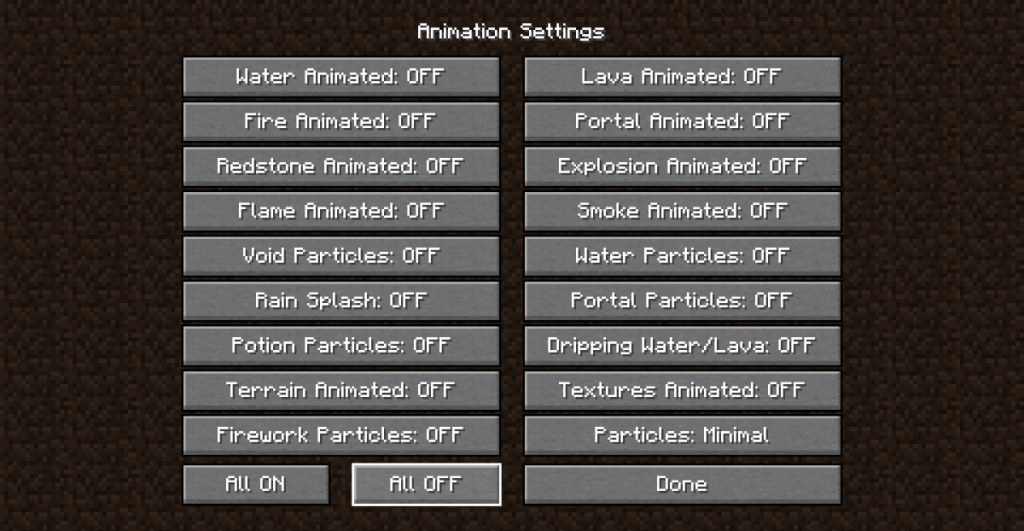
Шаг 6: Найдите «Подробности» и просмотрите настройки, чтобы настроить желаемую конфигурацию. Настройка «Подробности» даст значительное увеличение производительности. По завершении выберите «Готово».
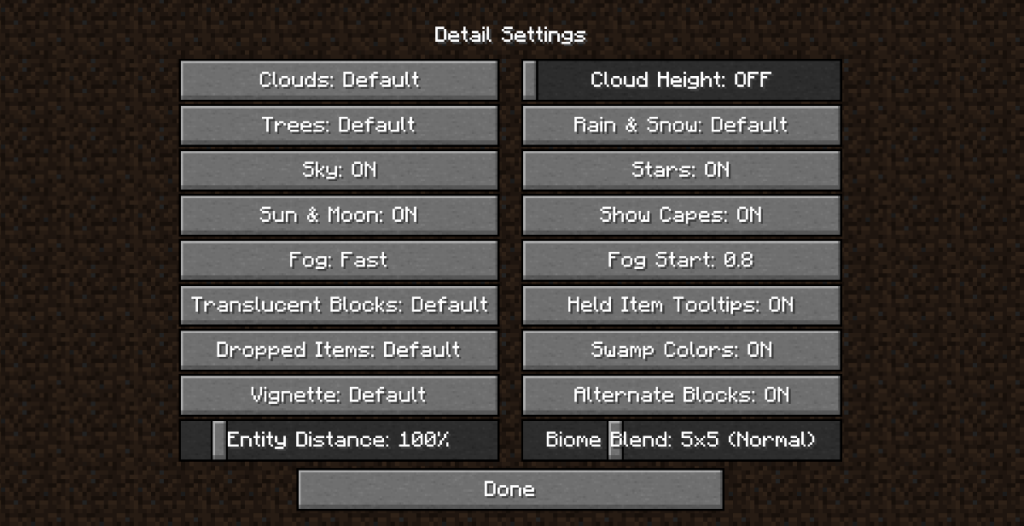
После выполнения всех 6 шагов ваша игра Minecraft будет работать в Linux значительно быстрее. Удачной игры!

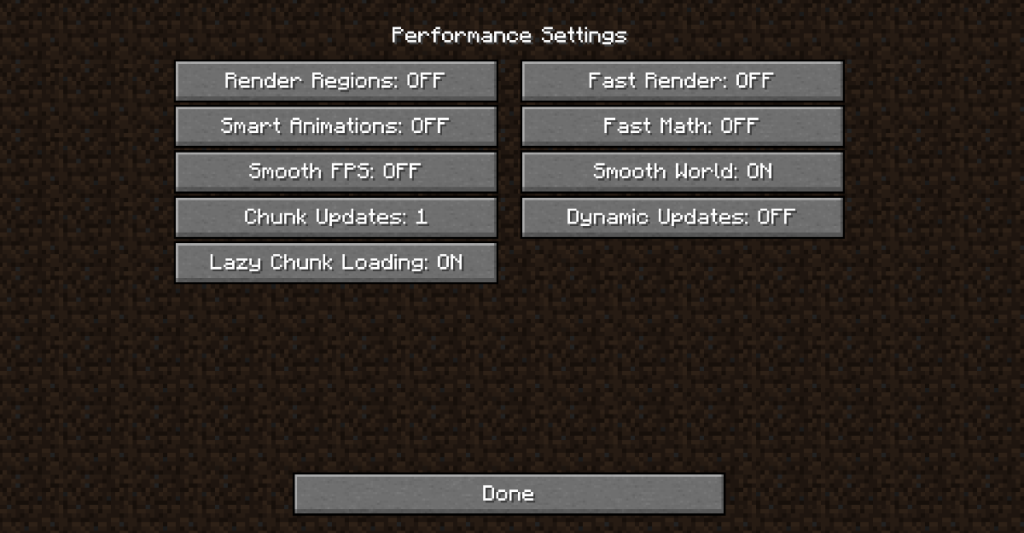
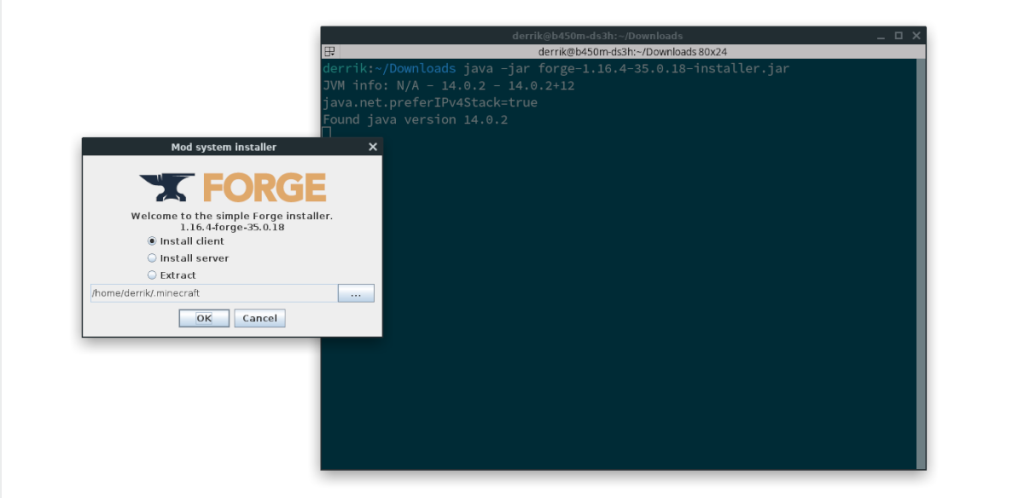
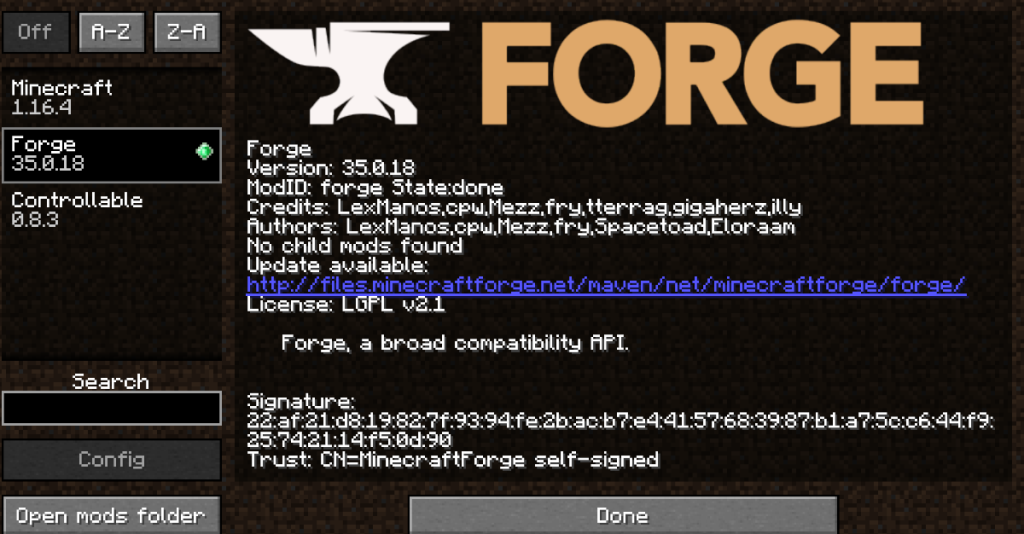
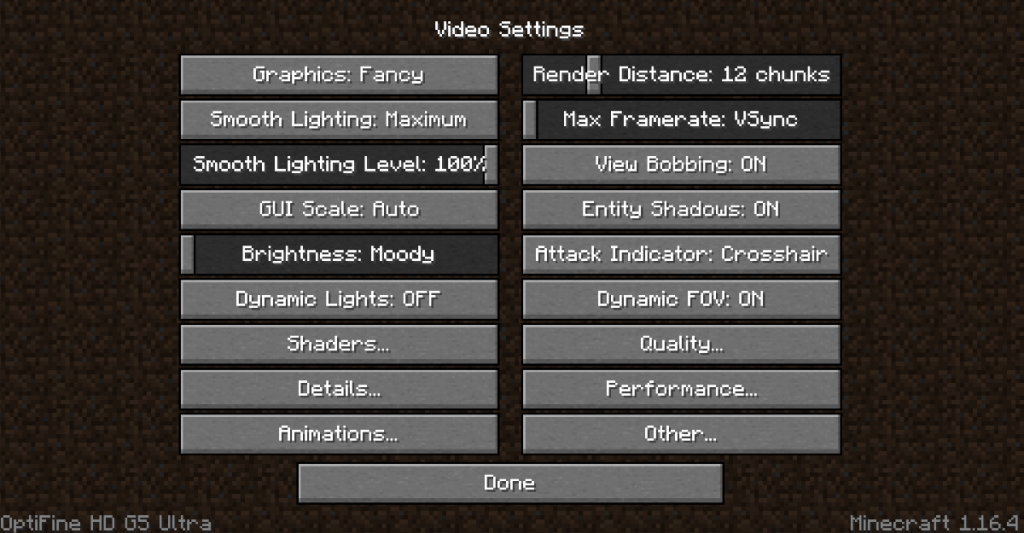
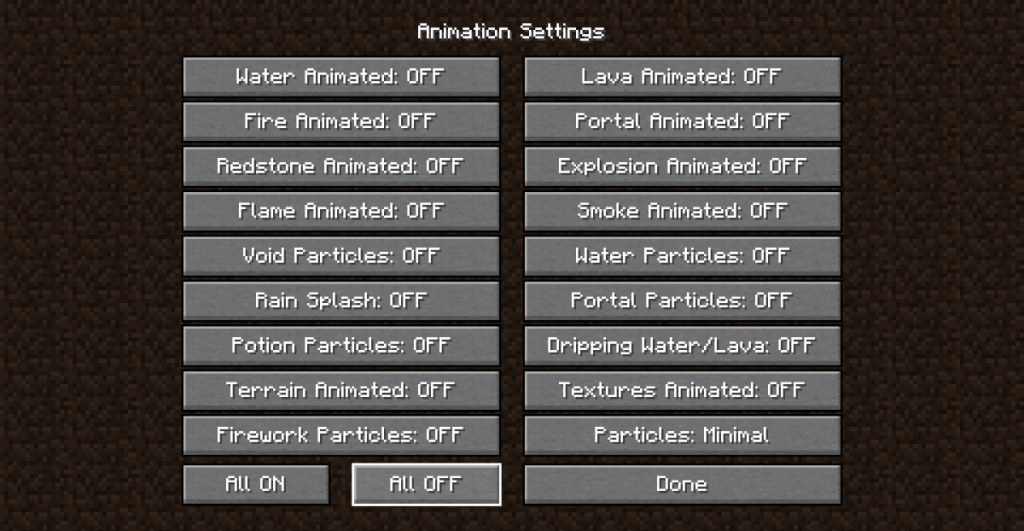
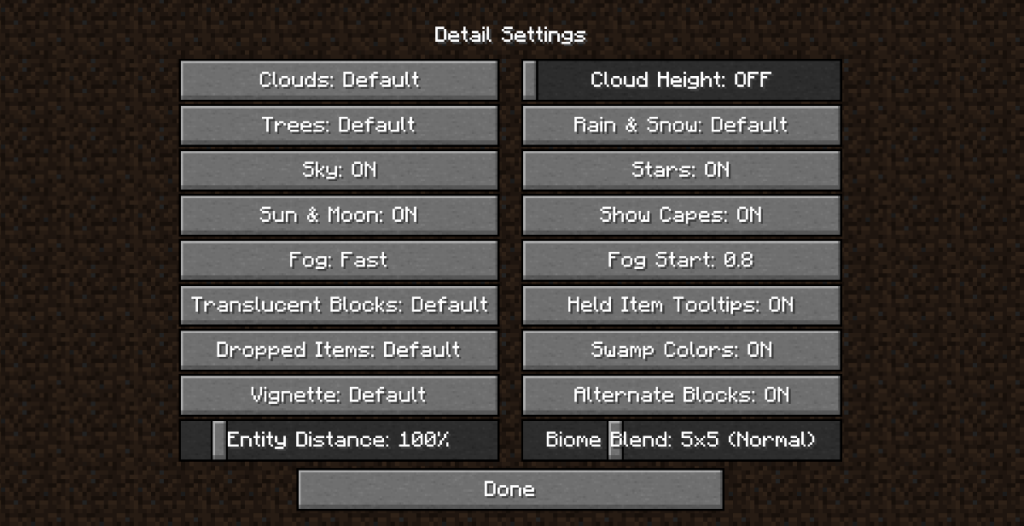



![Загрузите FlightGear Flight Simulator бесплатно [Развлекайтесь] Загрузите FlightGear Flight Simulator бесплатно [Развлекайтесь]](https://tips.webtech360.com/resources8/r252/image-7634-0829093738400.jpg)




